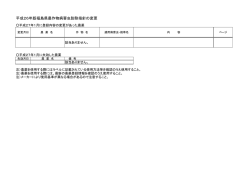ユーザーマニュアル Tobii PCEye Go
ユーザーマニュアル Tob ii PCEye Go Tobii PCEye Go ユーザーマニュアル バージョン 2.5 06/2014 無断複写・転載を禁じます。 © Tobii Technology AB 本書に含まれる情報は、Tobii Technology の所有物です。 Tobii Technology による書面による事前の許可なく、全体 または一部を問わず複製することを禁じます。 本書内で参照される製品名は、それぞれの所有者の商標 や登録商標である可能性があります。発行者および著者 は、これらの商標に対する権利を主張するものではあり ません。 本書の準備に際しては万全を期しておりますが、発行者 と著者は、誤り、省略、あるいは本書に含まれる情報の 使用や、プログラムとそれに付随するソースコードの使 用により生じた損害賠償の責任を負いません。発行者と 著者は、いかなる場合においても、本書より直接的また は間接的に発生する、あるいは発生したと主張される利 益の損失またはその他の商業上の損失の損害賠償に対 し、一切の責任を負いません。 内容は予告なしに変更されることがあります。 本書の最新バージョンについては、Tobii のウェブサイ ト、www.tobii.com をご覧ください。 下記の製品は、米国特許 7,572,008 により保護されています: • Tobii PCEye Go Tobii PCEye Go デバイスの種類は、製品背部のラベルに表示されています。 目次 1 はじめに ....................................................................................................................................... 1 1.1 1.2 1.3 1.4 2 セーフティ ................................................................................................................................... 3 2.1 2.2 2.3 2.4 2.5 2.6 2.7 2.8 3 接続に関する警告 .................................................................................................................3 緊急時の警告 ........................................................................................................................3 赤外線についての警告...........................................................................................................3 てんかんに関する警告...........................................................................................................3 磁場に関する警告 .................................................................................................................4 子供の安全 ...........................................................................................................................4 PCEye を分解しないでください Tobii PCEye Go .....................................................................4 Gaze Interaction .....................................................................................................................4 作業の開始 ................................................................................................................................... 5 3.1 3.2 3.3 3.4 4 忠告についての説明 ..............................................................................................................1 シンボルと標識.....................................................................................................................1 使用目的...............................................................................................................................1 パッケージの内容 .................................................................................................................2 Tobii PCEye Go インストールガイド ......................................................................................5 モニター/ラップトップに Tobii PCEye Go を取り付ける ..........................................................5 Tobii PCEye Go 設定ガイド....................................................................................................6 ソフトウェアの更新 ..............................................................................................................8 P C Eye の 使 用 T o bii P C Eye Go . . . . . . . . . . . . . . . . . . . . . . . . . . . . . . . . . . . . . . . . . . . . . . . . . . . . . . . . . . . . . . . . . . . . . . . . . . . . . . . . . . . . . . . . . . . . . . . . . . . 9 4.1 4.2 配置 .....................................................................................................................................9 4.1.1 トラックボックス ..................................................................................................9 4.1.2 トラックステータス・ビューアー.........................................................................10 4.1.2.1 トラックステータスの表示 ..............................................................10 4.1.3 位置設定ガイド ...................................................................................................10 Windows Control の使用 ......................................................................................................11 4.2.1 Windows Control の種類 .......................................................................................11 4.2.2 Tobii Windows Control の起動と無効化 ..................................................................12 4.2.3 Gaze Selection の使用 ..........................................................................................12 4.2.3.1 Gaze Selection タスクバー ...............................................................12 4.2.3.2 タスクボタン ..................................................................................14 4.2.3.3 Windows 7の機能オーバーレイ........................................................15 4.2.3.4 Windows 8の機能オーバーレイ........................................................15 4.2.3.4.1 ウィンドウのスナップ操作/アプリを閉じる...............17 4.2.3.4.2 さらにアプリをスナップするには、 .........................19 4.2.3.5 選択方法 — 注視とスイッチ.............................................................21 4.2.3.5.1 スティッキータスクおよびスイッチの既定左クリック/ タップ .....................................................................21 4.2.3.5.2 スイッチではなくキーボードのボタンでタスクを有効 にする .....................................................................22 4.2.3.6 キーボードの注視 ...........................................................................22 4.2.3.7 範囲ベースのキーボードと Gaze Selection の組み合わせ...................23 4.2.4 Mouse Emulation の開始 ........................................................................................23 4.2.4.1 Mouse Emulation メニューの配置......................................................24 4.2.4.2 Mouse Emulation モードの Windows Control でのクリック .................24 4.2.4.3 Mouse Emulation モードの Windows Control での拡大........................24 4.2.4.4 Mouse Emulation 機能の選択 ............................................................24 4.3 4.4 5 T o bii Ga z e In t e r a c t io n S e t t in gs . . . . . . . . . . . . . . . . . . . . . . . . . . . . . . . . . . . . . . . . . . . . . . . . . . . . . . . . . . . . . . . . . . . . . . . . . . . . . . . . . . . . . . . . . . . . . . . . 28 5.1 5.2 5.3 5.4 5.5 5.6 5.7 6 Tobii Gaze Interaction Settings の設定にアクセスする ............................................................28 キャリブレーション ............................................................................................................29 5.2.1 キャリブレーションの開始...................................................................................29 5.2.2 キャリブレーションの中断...................................................................................29 5.2.3 アクティブ・アイのカスタマイズ.........................................................................29 5.2.4 キャリブレーション・ポイントの改良....................................................................30 5.2.5 キャリブレーション・ポイントの削除....................................................................31 5.2.6 キャリブレーションのカスタマイズ .....................................................................31 5.2.7 キャリブレーション範囲のカスタマイズ...............................................................32 インタラクション ...............................................................................................................33 ユーザープロファイル.........................................................................................................34 5.4.1 新規プロファイルの作成 ......................................................................................34 5.4.2 現在のユーザープロファイルの選択 .....................................................................35 5.4.3 プロファイルの削除.............................................................................................35 Windows Control .................................................................................................................35 5.5.1 自動起動 .............................................................................................................35 5.5.2 Windows Control の種類 .......................................................................................35 5.5.2.1 Gaze Selection ................................................................................36 5.5.2.2 Mouse Emulation..............................................................................36 5.5.2.2.1 マウスコントロールスピード....................................36 5.5.2.2.2 拡大鏡のサイズとズーム ..........................................37 5.5.2.2.3 右クリックから左クリックに自動切替 ......................37 5.5.2.2.4 スクロール機能をオフにする....................................37 5.5.2.2.5 ユーザー設定のカーソル ..........................................37 5.5.2.2.6 メニュー非表示 ........................................................37 システム設定 ......................................................................................................................38 5.6.1 システム・オフスクリーン・メニュー ..................................................................38 5.6.2 位置設定ガイド ...................................................................................................38 システム情報 ......................................................................................................................39 5.7.1 アイトラッカーのファームウェアのアップグレード ..............................................39 Ga z e S e le c t io n の 設 定 . . . . . . . . . . . . . . . . . . . . . . . . . . . . . . . . . . . . . . . . . . . . . . . . . . . . . . . . . . . . . . . . . . . . . . . . . . . . . . . . . . . . . . . . . . . . . . . . . . . . . . . . . . . . . . 40 6.1 6.2 6.3 7 4.2.4.5 Mouse Emulation モードの Windows Control の一時停止 ....................25 4.2.4.6 Mouse Emulation モードの Windows Control でのスクロール..............25 Gaze Interaction の一時停止/再開 Gaze Interaction..................................................................26 Tobii PCEye Update Notifier ..................................................................................................26 一般設定タブ: .....................................................................................................................40 キーボード設定タブ ............................................................................................................41 タスクバー設定タブ ............................................................................................................41 6.3.1 最大化の左クリック/タップ..................................................................................42 製 品 の お 手 入 れ . . . . . . . . . . . . . . . . . . . . . . . . . . . . . . . . . . . . . . . . . . . . . . . . . . . . . . . . . . . . . . . . . . . . . . . . . . . . . . . . . . . . . . . . . . . . . . . . . . . . . . . . . . . . . . . . . . . . . . . . . . 43 7.1 7.2 7.3 7.4 温度と湿度 .........................................................................................................................43 7.1.1 一般利用 .............................................................................................................43 7.1.2 移動と保管 ..........................................................................................................43 掃除 ...................................................................................................................................43 PCEye の移動 Tobii PCEye Go ..............................................................................................43 PCEye の廃棄 Tobii PCEye Go ..............................................................................................43 付属書 A サ ポ ー ト と 製 品 保 証 . . . . . . . . . . . . . . . . . . . . . . . . . . . . . . . . . . . . . . . . . . . . . . . . . . . . . . . . . . . . . . . . . . . . . . . . . . . . . . . . . . . . . . . . . . . . . . . . . . . . . . . 44 付 属 書 B 準 拠 に 関 す る 情 報 . . . . . . . . . . . . . . . . . . . . . . . . . . . . . . . . . . . . . . . . . . . . . . . . . . . . . . . . . . . . . . . . . . . . . . . . . . . . . . . . . . . . . . . . . . . . . . . . . . . . . . . . . . 45 付 属 書 C 第 三 者 の ア ク セ サ リ . . . . . . . . . . . . . . . . . . . . . . . . . . . . . . . . . . . . . . . . . . . . . . . . . . . . . . . . . . . . . . . . . . . . . . . . . . . . . . . . . . . . . . . . . . . . . . . . . . . . . . 47 付属書 D 技 術 仕 様 書 . . . . . . . . . . . . . . . . . . . . . . . . . . . . . . . . . . . . . . . . . . . . . . . . . . . . . . . . . . . . . . . . . . . . . . . . . . . . . . . . . . . . . . . . . . . . . . . . . . . . . . . . . . . . . . . . . . . . . . 48 1 はじめに Tobii Technology より Tobii PCEye Go デバイスをご購入いただき誠にありがとうございます。 本製品の最適なパフォーマンスを実現するために、本書を時間をかけてよくお読みください。 1.1 忠告についての説明 このマニュアルでは、以下の3段階の忠告が使用されています。 は、ユーザーに何らかの重要な内容もしくは特別注意を要する事柄を通知する際に使用されます。 は、器材に何らかの危害あるいは故障を引き起こす可能性がある場合に、それを通知するのに使用されます。 は、警告が無視された場合に、ユーザーに対する何らかの危害のリスクが生じる可能があるため、それを通知 するのに使用されます。 1.2 シンボルと標識 この補遺は、Tobii PCEye Go、そのパーツ、そのアクセサリーと梱包材において使用されるシンボルについての情報を 記載したものです。 シンボルと標識 説明 ユーザー用取扱説明書を参照 お住まいの国で指定された要求事項にしたがって廃棄し てください。 CEは欧州共同体の略称で、この標識は、EUにおける税関 吏に対して、この製品がEC指令の最低1つ以上に準拠し ていることを示すものです この標識は、米国で製造あるいは販売される電気製品に 使用される認証マークで、このデバイスから発生する電 磁波障害が、連邦通信委員会によって認められた基準未 満であることを認証するものです。 IC 1.3 IC とは Industry Canada の略称で、このマークはカナダの 税関職員に対し、この製品がカナダの1つまたは複数の規 格に適合していることを示すものです。 使用目的 Tobii PCEye Go は、目だけを用いてコンピューターをコントロールすることが可能なクリップオン型のアイトラッカー です。コンピューターの画面を見つめて、瞬きしたり、視点を止めたり、スイッチをクリックするだけでコマンドを選 択します。 または、マウスのカーソルを目の動きでコントロールします。 Tobii PCEye Go は、ご利用のラップトップにぴったり合い、市販のコンピューター画面の下に取り付けることもできま すが、Tobii EyeMobile のブラケットに挿入して特定のタブレットに装着することも可能です。 Tobii PCEye Go なら、コンピューターの数多くある楽しみ方に、迅速、正確に、かつハンズフリーでアクセスすること ができます。これにより、興味のある活動を継続的に行ったり、教育を受けたり、芸術的に自己表現してみたり、エン Tobii PCEye Goユーザーマニュアル v.2.5 - ja-JP 1 はじめに 1 ターテイメントにアクセスしたり、さらには周囲の環境にあるテレビ、DVD、電灯やその他のデバイスをコントロール することも可能です1。 また、職場復帰、家族や友人との連絡、知らない人とのめぐり会いや、お子様との交流などにおいて、貴重な支援にも なります。 Tobii PCEye Goは屋内で使用するものです。 画面サイズについてのより詳しい情報は、付属書 D 技術仕様書をご覧ください。 図 1 . 1 Tobii PCEye Go Gaze Interactionが機能しなくなるため、Tobii PCEye Goの前面は、いかなる方法(装飾、ポスト ・イットな ど)でも覆わないでください。 アンチウイルスプログラムの利用を強くお勧めします。 1.4 • • • • • • • パッケージの内容 Tobii PCEye Go インストール用スクリプト、マニュアルおよび必要なソフトウェアが内蔵されたUSBスティック キャリーケース Tobii PCEye Go用磁気取り付けパネル(2つ) 取り付け方法説明書 USB 延長ケーブル 拭き取り用布 Tobii PCEye Go パッケージに含まれている備品、、製品取扱説明書に記述された備品、および Tobii PCEye Go での使用が承認されているその他の Tobii 用備品以外のものは使用しないでください。 1. 2 Tobii PCEye Go には含まれていない環境制御ユニット(ECU)、受信機および送信機が別途必要となります。 1 はじめに Tobii PCEye Go ユーザーマニュアル v.2.5 - ja-JP 2 セーフティ Tobii PCEye Go は、当取扱説明書の 付属書 B 準拠に関する情報、ページ 45 および 付属書 D 技術仕様書、ページ 48 に 挙げられる、医療機器指令(MDD)93/42/EECを含むものの、これに限られないすべての仕様と規格に対して準拠して いることが試験および認証されています。それにも関わらず、Tobii PCEye Go デバイスを安全に操作するために配慮す べき、いくつかの安全に関する警告があります。 2.1 接続に関する警告 Tobii PCEye Go は、認可された取付け部材メーカーの指示通りに装着してください。Tobii Technologyおよび同 代理店は、Tobii PCEye Go が落下したことに起因する人物や物体への損害または傷害に対して、責任を負いま せん。Tobii PCEye Go デバイスの装着は完全にユーザの自己責任で行われるものとします。 接着材がついた磁気取り付けパネルに付属する両面テープは、ブラケットをモニター/ラップトップに永久的に 取り付ける目的でデザインされたものです。付属のテープを使用して装着後にこのブラケットを取り外そうと すると、モニター/ラップトップとブラケットの両方に損傷が生じる可能性があります。 テープを舐めたり、テープや磁気取り付けパネルの一部を口の中に入れないでください。 ユーザーが専用の「実装」ソリューションを使用している場合を除き、ユーザーの頭や顔に装着されたモニ ターに Tobii PCEye Go を取り付けないでください。 2.2 緊急時の警告 可能性としては低いものの故障のリスクがあるため、非常時、危険な状況、あるいはその他の深刻な状況にお いて、Tobii PCEye Go を音声コミュニケーションデバイスまたは環境制御デバイスとして限定的に依存しない ようにしてください。本デバイスを、緊急通報や銀行取引用に使用しないでください。緊急の場合に備えて複 数の手段を用意しておくことをお勧めします。銀行取引は、ご利用の銀行が推奨するシステム、および銀行の 基準に従って認可されたシステムによってのみ行う必要があります。 2.3 赤外線についての警告 有効化すると、Tobii PCEye Go はパルス赤外光を放ちます。医療機器の中には、赤外光および/または放射線に よる妨害の影響を受けやすいものがあります。精度や適切な機能性が妨げられることがあるため、そのような 影響を受けやすい医療機器が近くにある場合は Tobii PCEye Go を使用しないでください。 2.4 てんかんに関する警告 光 過 敏 性 て ん か ん を患う人の中には、日常生活において特定の点滅光または光のパターンにさらされた際に てんかん発作または意識消失の症状を起こす人がいます。このようなことは、てんかんの既往歴またはてんか ん発作を起こしたことがない人に発生することもあります。 光過敏性てんかんを患う人は、TV 画面、特定のビデオゲーム、および点滅する蛍光灯でも症状を起こす可能性 があります。このような人々は、画面上の特定のイメージまたはパターンを見る際、またはアイトラッカーの 光源にさらされただけでも発作を起こす場合があります。てんかん患者の約 3~5% の人々がこのタイプの光 過敏性てんかんであると見積もられています。光過敏性てんかん患者の多くは、発作が起こる前に「オーラ」 や、奇妙な感覚を体験します。使用中に奇妙な感じがしたら、目をアイトラッカーからそらしてください。 Tobii PCEye Goユーザーマニュアル v.2.5 - ja-JP 2 セーフティ 3 2.5 磁場に関する警告 Tobii PCEye Go の磁気取り付けパネルには磁石が使用されています。磁場は心臓ペースメーカーや植え込み型 除細動器に干渉する場合があります。概して、磁石を含む部品と心臓デバイスの間に、最低でも15センチの距 離をおくようにしてください。 また、ラップトップを閉じた際にモニターがオフにされるように磁気センサーが使用されている場合、この磁 石がモニターをオフにしてしまう可能性があります。これが生じた場合は、ラップトップのセンサーをオフに してください。 2.6 子供の安全 Tobii PCEye Go は高度なコンピューターシステムであり、また電気機器です。そのため、本製品は複数の別個 の、組み立てられた部品で構成されています。子供の手により、これらの部品の一部は機器から取り外される 可能性があり、子供の窒息の危険性またはその他の危険を呈することになり得ます。 小さいお子様は、両親や保護者の監視なしにデバイスに接したり、使用してはいけません。 2.7 PCEye を分解しないでください Tobii PCEye Go これに従わない場合は、製品保証が失効します!ユーザーによる取り替え・修理が可能な構成部品は内蔵され ていません。Tobii PCEye Go が正常に動作しない場合は、Tobii Support までお問い合わせください。 2.8 Gaze Interaction ユーザーによっては、当初 Gaze Interaction デバイスにまだ馴染んでいない場合、意図的に視線を合わせたり、 高度に集中することによって生じる一定レベルの疲労や、頻繁なまばたきによって起きる目の乾きを経験する ことがあります。疲労や目の乾きを経験した場合は、最初はゆっくりと使用し始め、Gaze Interactionセッショ ンの長さを快適なレベルに抑えるようにしてください。目の潤いを取り戻す目薬も、目の乾きの対応策として 効果的です。 4 2 セーフティ Tobii PCEye Go ユーザーマニュアル v.2.5 - ja-JP 3 作業の開始 Gaze Interaction の使用を開始するには、まず最初に必要なソフトウェアとドライバーを同梱のUSBスティックからイン ストールし、Tobii PCEye Go デバイスを磁気取り付けパネルに取り付け、これをデバイスにしっかり固定します。 ソフトウェアのインストールは、必ず Tobii PCEye Go デバイスをコンピューターに接続する前に行ってくださ い。 Windowsオペレーティングシステム(Windows Vista、Windows 7あるいはWindows 8)を稼働するPCコン ピューターのみが使用可能です。 Tobii PCEye Go ソフトウェアにはウイルス対策機能が含まれていませんのでご注意ください。コンピューター の機能不全を防止するには、適切なウイルス対策ソフトがお使いのコンピューターにインストールされている ようにしてください。 このインストールガイドは、Tobii PCEye Go に必要なソフトウェアとドライバをインストールします。 これは、Tobii PCEye Go が接続されるデバイス1台につき1回だけ実行されます。 設定ガイドが Tobii PCEye Go の設定のお手伝いをします。 モニターや画面サイズなど、デバイス上の Tobii PCEye Go の設定を変更するには、これを何度も実行すること ができます。 3.1 Tobii PCEye Go インストールガイド Tobii PCEye Go イ ン ス ト ー ル ガ イ ド は、あなたのコンピューターで Gaze Interaction を使用するお手伝いをします。 Tobii PCEye Go で必要とされるソフトウェアのインストールを順を追って説明するだけでなく、ライセンスに関する情 報を提供します 1. 同梱されたUSBスティックをコンピューターのUSBポートに挿入します。 2. USBスティックのディレクトリを開きます。 3. PCEye.exeを実行します 4. イ ン ス ト ー ル ガ イ ド の指示に従い、次 次へ を選択して続行します。 3.2 モニター/ラップトップに Tobii PCEye Go を取り付ける 磁気取り付けパネルの接着剤が乾 乾く まで1 1時 間 待ってから Tobii PCEye Go をスクリーン/モニターの磁気取り付 けパネルに取り付けます。 Tobii PCEye Go を正確にコンピューターに取り付けるには、ソフトウェアのイ イン ス ト ー ル ガ イ ド (これはソフトウェア の設 設定 ガ イ ド にもあります)および同梱されている T o b i i P C Ey e G o 取 り 付 け ガ イ ド の指示に従います。 図 3 . 1 磁気取り付けパネルの装着 Tobii PCEye Goユーザーマニュアル v.2.5 - ja-JP 3 作業の開始 5 磁気取り付けパネルの接着剤が乾 乾く まで1 1時 間 待ってから Tobii PCEye Go をスクリーン/モニターの磁気取り付 けパネルに取り付けます。 同梱された Tobii PCEye Go 用の延長ケーブルが短すぎる場合は、給電型のUSBハブやポートを利用すると、最 適なパフォーマンスを得られます。 5. Tobii PCEye Go がしっかり取り付けられたら、USBコネクタをコンピューターに挿入します。 6. Tobii PCEye Go の設定ガイドが自動的に開きます。 3.3 Tobii PCEye Go 設定ガイド Tobii PCEye Go イ ン ス ト ー ル ガ イ ド を実行し、磁気取り付けパネルと Tobii PCEye Go をコンピューターに装着し、 USBケーブルを接続してからコンピューターを再起動すると、Tobii PCEye Go 設 定 ガ イ ド が自動的に開きます。 設定ガイド は、あなたのコンピューターで Gaze Interaction を使用するお手伝いをします。 次の内容の支援をします。 • • • • モニターの選択と画面サイズ 配置 キャリブレーション 設定 設 定 ガ イ ド 各ページの指示に従い、次 次へ を選択してガイドの次のページへ進みます。 6 3 作業の開始 Tobii PCEye Go ユーザーマニュアル v.2.5 - ja-JP 設定ガイドの画 画面 ページおよびキ キャ リ ブ レ ー シ ョ ン ページには特に注意してください。いずれの場合も、次 次 へ の選択が可能になるには、最初に必要とされる情報を集めたりタスクを終了する必要があります。 画 面 ページでは、画面上の三角形を形成する青い線を、同梱された Tobii PCEye Go の取り付けガイドの側面にある目盛 りを使って計測し、その値を所定欄に入力します。続いて保存を選択します。 コンピューターの物理的な画面サイズの測定は試みないでください。ソフトウェアにより、三角形の線の測定 値から物理的な画面サイズが推定されます。 次のページに進む前に、キ キャ リ ブ レ ー シ ョ ン ページでキャリブレーションを実行しなければなりません。指示に従い、 キ ャ リ ブ レ ー シ ョ ン を選択します。キャリブレーションを行わないと設 設定 ガ イ ド を終了することができず、 Gaze Interaction はコンピューター上で正常に作動しません。 • 設 定 ガ イ ド の最後のページで終了を選択すると、設定内容が将来の使用のために保存されます。 システムに対する設定変更が検出されると、設 設定 ガ イ ド が自動的に起動します。 将来の設定、プロフォールの制御およびキャリブレーションのすべては T o b i i Ga z e I n t e r a c t i o n の 設 定 でコントロールお よびアクセス可能です(T To b i i Ga z e I n t e r a c t i o n S e t t i n g s についての情報は、4 PCEye の使用 Tobii PCEye Go、ページ 9 をご覧ください) Tobii PCEye Goユーザーマニュアル v.2.5 - ja-JP 3 作業の開始 7 3.4 ソフトウェアの更新 Tobii PCEye Go のソフトウェアの更新をチェックするには、Tobii PCEye Update Notifier をご利用ください。詳細は 4.4 Tobii PCEye Update Notifier、ページ 26 を参照するか、Tobii ウェブサイト http://www.tobii.com にアクセスしてください。 8 3 作業の開始 Tobii PCEye Go ユーザーマニュアル v.2.5 - ja-JP 4 4.1 PCEye の使用 Tobii PCEye Go 配置 X cm / inches 図 4 . 1 配置 磁気取り付けパネルとあなたのデバイスに装着された Tobii PCEye Go は、Tobii PCEye Go ではユーザーの目から平行し て45~90 cm 離れた位置で最適に作動するよう設計されています。図 4.1 配置、ページ 9 か 図 4.2 ユーザーが横に身体 を曲げたり横になっている場合の配置、ページ 9 を参照してください。 X cm / inches 図 4 . 2 ユーザーが横に身体を曲げたり横になっている場合の配置 つまり、横に身体を曲げたり、横になったりしているユーザーの場合、Tobii PCEye Go もモニターとコンピューターの デバイスと共に傾けて、最適な距離でユーザーの目を画面に平行に保つ必要があります。図 4.2 ユーザーが横に身体を 曲げたり横になっている場合の配置、ページ 9 を参照してください。 ユーザーの快適性を考慮して、ユーザーに対する本ユニットの最適な位置と距離を決めてください。太陽光が 画面またはユーザーの目に直接照射していない方が、ユーザーの快適さと Gaze Interaction の性能が増すことに も留意してください。 ユーザーが保つべきモニター/ラップトップに装着された Tobii PCEye Go からの最適な距離は、画面の大きさによって異 なります。できるだけ最適な Gaze Interaction を可能にするために、ユーザーは最適な距離を置く必要があります。 概して、画面のサイズが大きいほど、ユーザーが最適な Gaze Interaction のためにアイトラッカー/画面の組み合わせから とるべき距離も長くなります。 最適な Gaze Interaction のためには、10インチ未満、27インチを超える画面を使用しないでください。より詳しい情報は 付属書 D 技術仕様書、ページ 48 を参照してください。 4.1.1 トラックボックス Tobii PCEye Go では、存分な頭の動きが可能です。Tobii PCEye Go が一度正しくキャリブレーションされ、ユーザーの 前に配置された後は、更なる調整は不要です。 Tobii PCEye Go は業界トップサイズのトラックボックスを生産しており、およその寸法は 30 cm × 20 cm × 20 cm (横幅 × 高さ× 奥行き)です。トラックボックスとは、画面の中央上寄りの位置から約 60 cm 離れたところにある、 仮想上の箱のことです。 Tobii PCEye Goユーザーマニュアル v.2.5 - ja-JP 4 PCEye の使用 Tobii PCEye Go 9 これが 70 cm になると、Tobii PCEye Go は約 50 cm × 36 cm の範囲での横方向の頭の動きを自由にします。 Gaze Interaction が正常に機能するためには、ユーザーは少なくとも片目がトラックボックス内に常に入っているように する必要があります。 4.1.2 トラックステータス・ビューアー トラックステータス・ビューアーを使って(トラックステータス・ビューアーについての詳細は 4.1.2.1 トラックステー タスの表示、ページ 10 を参照)Tobii PCEye Go の Gaze Interaction の最適な高さと水平方向の配置場所を決定します。 • • • ユーザーの目に対応する2つのマルは、理想的にはトラックステータス・ビューアーの中心にあるようにしてくだ さい。 トラックステータス・ビューアーの右側にある距離計を使って、Tobii PCEye Go からのユーザへの最適な距離を 確定してください。 Tobii PCEye Go とユーザーとの距離が最適になると、距離計の白い三角形が、緑の範囲の中央付近に移動しま す。 Tobii PCEye Go のキャリブレーションについてのより詳しい情報は、5.2 キャリブレーション、ページ 29 をご 覧ください。キャリブレーションを行う際は、上記に関連して照明条件も確認してください。 4.1.2.1 トラックステータスの表示 トラックステータス・ビューアーは、Gaze Interaction がユーザーの目を認識できており、ユーザーがデバイスの前の正し い位置にいることを確認できるウィンドウ、あるいはダイアログです。 以下の内の 1 つの方法でトラックステータス・ビューアを開きます。 • T o b i i G a z e I n t e r a c t i o n S e t t i n g s の 設 定 > キ ャ リ ブ レ ー シ ョ ン を開き、ト トラ ッ ク ス テ ー タ ス ボタンを選択しま す。 • 通知領域内の T o b i i Ga z e I n t e r a c t i o n S e t t i n g s アイコン を右クリックし (タッチスクリーンでの右クリック は、アイコン上を指で一定時間押さえる動作になります) 、ト トラ ッ ク ス テ ー タ ス の 表 示 を選択します。 4.1.3 位置設定ガイド 位置設定でさらに支援をお求めの場合は、モニターの右下隅に自動表示される位 位置 設 定 ガ イ ド があります。 位 置 設 定 ガ イ ド は、トラックステータス・ビューアーの機能と、ユーザーが正しい位置設定を行うための補助となる6 つの異なる画像ベースの指示を組み合わせた視覚的ガイドです。 10 4 PCEye の使用 Tobii PCEye Go Tobii PCEye Go ユーザーマニュアル v.2.5 - ja-JP 6つの指示は、ユーザーに次の内容を指示します。 1. 頭を下に動かす。 2. 頭を上に動かす。 3. 頭を右に動かす。 4. 頭を左に動かす。 5. 頭をモニターに近づける。 6. 頭をモニターから遠ざける。 頭をモニターに近づける。 頭を右に動かす。 位 置 設 定 ガ イ ド は、ユーザーの位置設定がガイドの指示通りに改善されると非表示されます。 ユーザーによっては、目が最適な位置から離れる度に位 位置 設 定 ガ イ ド がポップアップするのを好まない人もいます。 位 置 設 定 ガ イ ド の自動表示をオンまたはオフにするには、5.6 システム設定、ページ 38 をご覧ください。 4.2 Windows Control の使用 Windows Controlは、Gaze Interaction を使ってデスクトップとWindowsコンピューターのすべてのアプリケーションにア クセスすることを可能にします。 4.2.1 Windows Control の種類 Windows Control は2つの異なるモードで使用することができます。 • • Gaze Selection Mouse Emulation 使用する Windows Control の種類を選択し、Windows Control をカスタマイズするには、以下のステップに従います: • • T o b i i G a z e I n t e r a c t i o n S e t t i n g s の 設 定 > W i n d o ws C o n t r o l を開きます。詳細は5.5 Windows Control、ページ 35 を参照してください。 W i n d o ws C o n t r o l の 種 類 で、希望する Windows Control の種類を選択します。 Tobii PCEye Goユーザーマニュアル v.2.5 - ja-JP 4 PCEye の使用 Tobii PCEye Go 11 Tobii Windows Control の起動と無効化 4.2.2 Windows Control を起動するには、通知領域にある T o b i i G a z e I n t e r a c t i o n S e t t i n g s アイコン W i n d o ws C o n t r o l を 有 効 に す る を選択します。 を右クリックし、 または デスクトップで T o b i i W i n d o w s C o n t r o l ショートカット がすぐに起動します。 をダブルクリックします。これにより Windows Control Windows Control を無効にするには、通知領域の T o b i i G a z e I n t e r a c t i o n S e t t i n g s アイコン W i n d o ws C o n t r o l を 無 効 に す る を選択します。 を右クリックし、 Windows Control は、Tobii コミュニケーター、または Tobii Eye Control SDK が供給する機能を実装したその他の通信ソ フトウェアからも起動できます。 自動起動 • • 4.2.3 T o b i i G a z e I n t e r a c t i o n S e t t i n g s > W i n d o ws C o n t r o l を開きます。 Tobii Gaze Interaction Software の起動時に Windows Control を自動的に起動させたい場合は、W Wi n d o ws C o n t r o l を 起 動 時 に 自 動 ス タ ー ト す る チェックボックスをチェックします。 Gaze Selection の使用 Windows Control の Gaze Selection モードを使うと、ユーザーは不要なクリックをすることなく、2 ステップの選択方法 で、標準 Windows デスクトップ・オペレーティング・システムを制御することができます。また、視線でマウスカーソ ルを追うことを防ぎます(Gaze Selectionでは、マウスカーソルがふらふらと動くことはありません)。 1. まず、ドックされたタスクバーを見て、そこから希望のタスクを選択します。 2. 次に、タスクを実行したいと思うスクリーンの部分(またはスクリーン上のアイコン)を見ます。自動ズーム機 能が有効化され、アイコンの選択またはタスクの実行で終了します。 Gaze Selection のすべての機能に対してタッチとマウスが有効になっているため、ユーザーは、必要に応じて 簡単に介護者や介助者の方の手を借りることができます。介護者や介助者の方は、より簡単に機能/タスクを選 択したり、ユーザー用の設定を変更することができます。 4.2.3.1 Gaze Selection タスクバー Gaze Selection タスクバー上部に、トラックステータス・ビューアーがあります。これは、アイトラッカーがユーザーの 目を認識できており、ユーザーがデバイスの前の正しい位置にいることを確認できるようにするものです。 Gaze Selection タスクバーのタスクボタンは、図 4.3 Gaze Selection タスクバーのモード、ページ 13 に示される通り、3 つの異なるモードが可能です。 • • 標 準 ( 未 選 択 ) - Gaze Selection のためのタスクボタンが選択されていません。 一 次 選 択 ( 青 /黒 ) - マークが付いたタスクボタンが選択され、ユーザーが画面上の希望の場所もしくはアイコ ンを見つめ自動的にズームされた後、タスクが実行されます。選択方法がGaze Selection 設定ダイアログ内のス イッチに設定されている場合、選択されたタスクボタンはタスクの実行後も有効のままになります。 機能オーバーレイタスクはズーミングを実行しません。一次選択で機能オーバーレイを選択すると、そ の機能エリア/コマンドは有効になりますが表示はされません。 • 12 二 次 選 択 ( 青 / 白 ) - 一 次 選 択 と同じですが、より高精度です。一 一次 選 択 とは、タスクが最終的に実行される前 にズームが更に拡大され、希望する画面の部分がより大きくなり、その中がより選択しやすくなることです。下 のイメージのように、色が変化するまでタスクボタンの上に視線を置くと、このモードがオンになります。 4 PCEye の使用 Tobii PCEye Go Tobii PCEye Go ユーザーマニュアル v.2.5 - ja-JP 機能オーバーレイタスクはズーミングを実行しません。二次選択で機能オーバーレイを選択すると、そ の機能が有効になり、各機能のエリアがユーザーに見えるようになります。 Windows 8 では、タスクバーの色は Windows の設定に適応します。 機能オーバーレイはズーミングを実行しません。また、他のいくつかのタスクも、特定の状況によってはズー ミングを実行しません(スクロール、設定、キーボード)。 Normal Track Status Track Status Gaze Scroll Gaze Scroll Left Click Left Click Functions Overlay Functions Overlay Double Click Double Click Right Click Right Click Gaze Drag & Drop Gaze Drag & Drop Gaze Keyboard Gaze Keyboard Settings Settings Primary Selection Secondary Selection 図 4 . 3 Gaze Selection タスクバーのモード Tobii PCEye Goユーザーマニュアル v.2.5 - ja-JP 4 PCEye の使用 Tobii PCEye Go 13 4.2.3.2 タスクボタン タスクボタン アクション 説明 視線のドラッグ/ドロップ 2つの「クリック」を行うタスクです。最初のクリックは、ド ラッグのスタート位置を表し、2つ目のクリックはドロップ位置 を表します(オブジェクトの移動または範囲の選択)。 • • • • • 視線のスクロール タスクを選択します。 移動させたいオブジェクト、または選択範囲のスタートポイ ントを見ます。 スイッチまたは注視で Gaze Selection (最初の「クリッ ク」)を実行します。 直ちに、オブジェクトのドロップ位置、または選択範囲の終 了ポイントを見ます。 スイッチまたは注視で2回目の「クリック」を実行します。 スクロール可能なウィンドウで行った場合、視線でコントロール してページをスクロールすることができるタスクです。 • • • • • • • • タスクを選択します。 スクロールできる部分を見て、視線を止めます。すると視線 のスクロールアイコンが視線が置かれた場所に現れます。 上にスクロールする場合は、アイコンの上を見ます。 下にスクロールする場合は、アイコンの下を見ます。 左にスクロールする場合は、アイコンの左を見ます。 右にスクロールする場合は、アイコンの右を見ます。 スクロール中に上下または左右の方向を切り替えるには、も う一度アイコン(タスクバーのアイコンではなく画面上のア イコン)に視線を戻します。 スクロールを止めるには、Gaze Selectionタスクバー(また は画面の外)に視線を戻します。 モダンUIアプリやモダンUI Windows スタート画面で縦 や横にスクロールするには、視線のスクロールタスクを 使用します。 左クリック / タップ 左シングルクリックを実行するか、タッチ型デバイスで1回タッ プするのに対応するタスク。スイッチモードの状態では、左ク リック / タップは、既定ではオンでスティッキー状態です (4.2.3.5.1 スティッキータスクおよびスイッチの既定左クリッ ク/タップ、ページ 21を参照) 機能オーバーレイ 機能オーバーレイを有効にするタスク。一次選択は機能オーバー レイを有効にします。二次選択は機能オーバーレイを有効にし、 選択しやすくするために、機能オーバーレイ(と個別の機能およ び機能エリア)を、画面上の他のオブジェクトの上に表示しま す。機能オーバーレイで使用可能な個別の機能は、Windows 7 (4.2.3.3 Windows 7の機能オーバーレイ、ページ 15 を参照)と Windows 8(4.2.3.4 Windows 8の機能オーバーレイ、ページ 15 を参照)では異なります。 右クリック 右シングルクリックを行うタスクです。 ダブルクリック 左ダブルクリックを行うタスクです。スイッチモードの状態で は、ダブルクリックは「スティッキータスク」となります (4.2.3.5.1 スティッキータスクおよびスイッチの既定左クリッ ク/タップ、ページ 21 を参照) キーボードの注視 Gaze typing 用のキーボードを有効にするためのスクリーン上の Gaze を開くタスク 設定 Gaze Selection 設定ダイアログを開くタスク 詳細な手順については、6 Gaze Selection の設定、ページ 40 を参 照してください。 14 4 PCEye の使用 Tobii PCEye Go Tobii PCEye Go ユーザーマニュアル v.2.5 - ja-JP 4.2.3.3 Windows 7の機能オーバーレイ 一 次 選 択 で機能オーバーレイを選択すると、その機能は有効になりますが表示はされません。 二 次 選 択 で機能オーバーレイを選択すると、その機能が有効になり、各機能のエリアがユーザーに見えるようになりま す。 機能オーバーレイタスクはズーミングを実行しません。 機能 アクション 説明 アプリ切替 アプリ切り替えバーを開く機能で、標準的なキーボードの AltTab コマンドと同様。 タスクバーの非表示 全画面表示のためにタスクバーを非表示にする機能。タスクバー の表示を戻すには、タスクバーがどちら側にあるかにより、 か 4.2.3.4 を選択します。 Windows ボタン Windows スタートメニューを起動する機能。 タスクバーの移動 タスクバーを右/左から起動する機能。 Windows 8の機能オーバーレイ Windows 8 Gaze Selection は、新しく革新的な Gaze Interaction の方法です。現代的でかつ直感的なタッチ式のタブレッ ト環境を念頭に置き、またUltrabook、ラップトップやデスクトップPCの完全な Gaze Interaction 体験も最高度に高める ように設計されています。 全体観的で包括的な OS のコントロールが可能な Gaze Interaction のソリューションとして作成されており、Windows 8 OS の完全なハンズフリー操作を可能にしています。エミュレートしたタッチジェスチャー、各種クリック、タップや横 スワイプから、チャームや画面を2分割するスナップ機能に至るまで。また、文字通りの「凝視/ハンズオフ」のマルチ タスキングから、過去と現行の使用可能なあらゆるデスクトップ・アプリケーションと設定の真の意味でのアクセスと コントロールに至るまで、さまざまなソリューションが盛り込まれています。 Windows 8 Gaze Selection は、Windows 8 のニュース、ソーシャル、プロフェッショナル、エンターテインメントや教 育関連の何万という数のモダンアプリを、Eye Control によってコントロールできるようにします。 直感的で新しいタッチ式を中心とした マイクロソフト Windows 8 のインターフェイスの能力を活用することを念頭に構 築された新たな Gaze Selection は、ハンズフリーの使用体験を現代の消費者向けのコンピューター環境にももたらしま す。 Tobii PCEye Goユーザーマニュアル v.2.5 - ja-JP 4 PCEye の使用 Tobii PCEye Go 15 完全にハンズフリーの使用シナリオを中心に構築されている Gaze Selection は、スイッチを使ったさらに迅速なアクセ スを可能にするだけでなく、複数モードによる入力と第三者による介助のためのタッチ(およびマウス)も有効化され ています。 一 次 選 択 で機能オーバーレイを選択すると、その機能エリア/コマンドは有効になりますが表示はされません。 二 次 選 択 で機能オーバーレイを選択すると、その機能が有効になり、各機能のエリアがユーザーに見えるようになりま す。 機能オーバーレイタスクはズーミングを実行しません。 機能 アクション 説明 アプリ切替 稼働中のモダンユーザーインターフェイス(UI)のアプリすべて が、デスクトップも含めて表示されるようにするアプリ切替バー を開く機能 デスクトップ上で稼働中のすべてのソフトウェアが、こ こでは非表示になります。これらはデスクトップからで しか表示されません。 アプリ切替は、開かれているアプリが1つ未満しかない 場合は表示されません。 PC の設定でアプリ切替がオフにされている場合は、ア プリ切替にアクセスできません。 16 アプリバーの表示 アクティブなアプリのアプリバーを表示させる機能。アプリバー はアクティブなアプリのコンテキストによって決まるため、構成 されるアクションは各アプリによって異なります。 チャームメニュー チャームメニューを開く機能。 タスクバーの移動 タスクバーを右/左から起動する機能。 4 PCEye の使用 Tobii PCEye Go Tobii PCEye Go ユーザーマニュアル v.2.5 - ja-JP 機能 アクション 説明 ウィンドウのスナップ操作/ア プリを閉じる 3つの異なる動作を行う機能。 • アクティブなアプリを希望のターゲット部分に移動し、並べ • て表示させるには、 を選択します。 アクティブなアプリを画面の下に動かして、アクティブなア • プリを閉じるには を選択します。 全画面表示でアクティブなアプリを移動し、並べて表示させ るには を選択します。 詳細情報については、4.2.3.4.1 ウィンドウのスナップ操作/アプ リを閉じる、ページ 17を参照してください。 Windows ボタン Windows のモダン UI と以前のモダン UI アプリまたはデスクトッ プの切り替えをする機能。 デスクトップ上で稼働中のすべてのソフトウェアが、こ こでは非表示になります。これらはデスクトップからで しか表示されません。 タスクバーの非表示 全画面表示のためにタスクバーを非表示にする機能。タスクバー の表示を戻すには、タスクバーがどちら側にあるかにより、 か 以前のアプリをフリップ を選択します。 実行中のすべてのアプリとデスクトップの間で切り替える機能。 デスクトップ上で稼働中のすべてのソフトウェアが、こ こでは非表示になります。これらはデスクトップからで しか表示されません。 ウィンドウのスナップ操作/アプリを閉じる 4.2.3.4.1 Windows 8 のスナップ・ウィンドウ機能により、画面を分割して、2つから4つのモダンアプリを同時に並べて表示させ ることができます。この機能はデバイスの画面解像度によって制約されます。Windows 8.1 のそれぞれの画面解像度で 実行が可能なアプリ数についての詳細は、表 4.1 Windows 8.1 の画面上のアプリ数、ページ 17 を参照してください。 ウィンドウをスナップできるには、画面解像度が最低でも 1024×768 (Windows 8.1) または 1366×768 (Windows 8.0) 必 要です。 表 4.1 Windows 8.1 の画面上のアプリ数 アプリ数 画面解像度(ピクセル) 2 <1499 3 1500 — 1999 4 >=2000 Windows 8.0 が同時に実行できるアプリ数は2つのみです。 ウィンドウのスナップ/アプリを閉じる操作は、画面に表示されているアプリしか制御できません。 これは、いくつのアプリが同時にスナップされているかによって異なった表示になります。 Tobii PCEye Goユーザーマニュアル v.2.5 - ja-JP 4 PCEye の使用 Tobii PCEye Go 17 アプリをスナップするには、 1. タスクバーから 2. 次のアクションから1つを選択します。 (機能オーバーレイ)タスクを選択します。 • アクティブなアプリを希望のターゲット部分に移動し、並べて表示させるには、 • アクティブなアプリを画面の下に動かして、アクティブなアプリを閉じるには • 全画面表示でアクティブなアプリを移動し、並べて表示させるには を選択します。 を選択します。 を選択します。 図 4 . 4 概要 アプリを移動したり閉じるには、 たとえば、アプリが中央にスナップされている場合は、以下を選択します。 1. 機能 2. 中央部分を選択します。 18 4 PCEye の使用 Tobii PCEye Go Tobii PCEye Go ユーザーマニュアル v.2.5 - ja-JP 3. 以下を選択します。 • アプリを • アプリを新たなターゲット部分に移動するには、 (ターゲット)のいずれかを選択します。 • アプリを画面下中央部分の (閉じる)アイコン までドラッグすると、アプリを閉じることができま す。 (全画面)表示で移動する際の選択: たとえば、アプリが左側か右側にスナップされている場合は、以下を選択します。 1. 機能 2. 左側か右側の部分を選択します。 3. 以下を選択します。 • アプリを • アプリを新たなターゲット部分に移動するには、 (ターゲット)のいずれかを選択します。 • アプリを画面下中央部分の (閉じる)アイコン までドラッグすると、アプリを閉じることができま す。 4.2.3.4.2 (全画面)表示で移動する際の選択: さらにアプリをスナップするには、 画面上で2つ以上のアプリをスナップできるようにするには、タスクバーの (ドラッグ・アンド・ドロップ)タ スクを使用しなければなりません。画面上で同時にいくつのアプリを表示できるかについての詳細は、表 4.1 Windows 8.1 の画面上のアプリ数、ページ 17 を参照してください。 部位の幅をカスタマイズすることもできます。 Tobii PCEye Goユーザーマニュアル v.2.5 - ja-JP (ドラッグ・アンド・ドロップ)により、各スナップ 4 PCEye の使用 Tobii PCEye Go 19 1. モダン UI スタート画面から、もしくは最近のアプリ/アプリ切替からアプリを起動します。これは画面中央に配 置されます。図 4.5 選択された3つめのアプリ、ページ 20 をご覧ください。 アプリ切替でアプリを右クリックすれば、いつでもドロップダウンリストからターゲット部分を選択す ることができます。 図 4 . 5 選択された3つめのアプリ 2. タスクバーから 3. アプリをドラッグしたら、希望の場所にドロップします (ドラッグ・アンド・ドロップ)タスクを選択します。 • 右 ― タスクバーから (ドラッグ・アンド・ドロップ)タスクを選択します。右側のターゲットに配置 するには、画面の右側にドロップします。 図 4.6 右にスナップ、ページ 20 をご覧ください。 • 左 ― タスクバーから (ドラッグ・アンド・ドロップ)タスクを選択します。左側のターゲットに配置 するには、画面の左側にドロップします。 図 4.7 左にスナップ、ページ 21 をご覧ください。 図 4 . 6 右にスナップ 20 4 PCEye の使用 Tobii PCEye Go Tobii PCEye Go ユーザーマニュアル v.2.5 - ja-JP 図 4 . 7 左にスナップ 選択方法 — 注視とスイッチ 4.2.3.5 選択したタスクを実行するには2つの方法があります。選択方法は、Gaze Selection設定ダイアログ内から設定します。6 Gaze Selection の設定、ページ 40 を参照してください。 選択を実行する前に、タスクバーから実行するタスクを選択します。「一次」または「二次選択」とハイライトされる まで、選択したタスクを見つめます。 • • 注 視 - 選択したタスクを実行するには、タスクを実行したいと思うスクリーンの部分(またはスクリーン上のア イコン)を見つめます。自動ズーム機能が有効化され、アイコンの選択またはタスクの実行で終了します。 ス イ ッ チ - 2つの異なる実行モードがあります。 – ス イ ッ チ の シ ン グ ル ア ク テ ィ ベ ー シ ョ ン - ズーム機能は Gaze 方法と同じ方法で、Gaze Selection Settings ダイアログ内の設定に従い実行されます。6 Gaze Selection の設定、ページ 40 を参照してください。 – ス イ ッ チ の 有 効 化 と ホ ー ル ド - ズーム機能はズームをし続け、スイッチを離したり無効にしたときのみズー ム機能が終了します。 機能オーバーレイタスクはズーミングを実行しません。 注視方法を使用する場合、ユーザーはタスクの実行後にタスクバーに視線を戻し、新しいタスクを選ばなけれ ばなりません。これは、新しいタスクが今使用したばかりのタスクと同じ場合にもあてはまります。 Gaze Selection Settings で精度が0に設定されている場合は、ズームは実行されません。詳細情報については、 6 Gaze Selection の設定、ページ 40を参照してください。 4.2.3.5.1 スティッキータスクおよびスイッチの既定左クリック/タップ スイッチ方法を使用する場合、「スティッキータスク」とよばれる機能を活用することになります。つまり、タスクが 「スティッキー」になると、選択したタスクを繰り返し実行するためにタスクバーに視線を戻す必要がありません。タ スクを変更したい場合のみ、視線を戻します。 スイッチ方法を使用する場合、タスクの左クリック/タップが既定により「スティッキー」になります。つまり、左ク リック/タップが常にオンになり、他に何も選択されていない限りは、スイッチを有効にすることで常にオンの状態であ ることを意味します。別のタスクが選択されている場合は、1回(1回の選択)のみそれが有効になり、その後なされる 選択に対しては、Gaze Selection が設定を自動的に既定の左クリック/タップに戻します。 その例外となるのは、タスクのダブルクリックです。スイッチモードの使用中にこれが選択されている場合、これも同 様にスティッキーになります。したがって、別のタスクが選択されるまでは、選択された状態が続きます(その後は既 定の左クリック/タップに戻ります)。 スイッチとタスクの左クリック/タップを1回選択して有効にし、再度タスクの左クリック/タップを選択する必要なく何 度でも希望のものを何でも選択できるようにすることで、インターネットの簡易/継続的なサーフィンなど、優れた利用 が可能になります。 Tobii PCEye Goユーザーマニュアル v.2.5 - ja-JP 4 PCEye の使用 Tobii PCEye Go 21 4.2.3.5.2 スイッチではなくキーボードのボタンでタスクを有効にする F12 「キーボードボタンの F12」 を取り付けられたキーボードで選択すると、タスクの選択が有効になります。これ は接続されたスイッチと全く同様の方法で使用できます。スイッチについてのより詳しい情報は、4.2.3.5 選択方法 — 注 視とスイッチ、ページ 21 をご覧ください。 4.2.3.6 キーボードの注視 タスクバーの Gaze Keyboard ボタンを選択すると、スクリーン上のキーボートとして Gaze Keyboard が起動します。 Gaze Keyboard は、Gaze Keyboard を起動する前に、ユーザーが最後にマウスをクリックした (または最後のカーソルの 位置) により、スクリーン上部または下部の位置に表示されます。キーボードは、マウス/カーソルの反対側に配置され ます。 Gaze Keyboard は、回転ループ内で 4 つのキーボードページで構成されています。Gaze Keyboard の全ページで、左右の 端にある次ページボタンを選択すると、ユーザーは別のキーボードページに簡単に切り替えることができます。 ユーザーが見ているキーボード上のキーは、キーの文字/機能のそばにあるライトフレームが示しています。 ユーザーがタイピングすると、最新の 5~10 文字が、ブルーで強調表示されます。この機能により、ユーザーはスペル ミスを簡単に発見し、実際に入力する場所で文字を確認する必要がなくなるため、タイピングスピードが向上します。 以下の 4 つのキーボードページがあります: 図 4 . 8 デフォルトスタートアップページ 図 4 . 9 右側の最初のページ 22 4 PCEye の使用 Tobii PCEye Go Tobii PCEye Go ユーザーマニュアル v.2.5 - ja-JP 図 4 . 1 0 右側または左側の2ページ目 図 4 . 1 1 左側の最初のページ Shift、Ctrl、Alt、Win、Alt Gr キーは、一度選択すると「スティッキー」になり、選択が継続されます。これ は、ユーザーがキーボードから新しいキーを選択するまで、そのキーが継続して選択されることになります。 次に選択したキーが別の継続選択キーであった場合、キーの選択は継続されます。 文字にアクセントを付けて表記するには: 1. アクセントを選択します。 2. 文字を選択します。 3. 選択されたアクセントで文字が表示されます。 キーボードの数字キーは、数字パッドと同じように配置され、Alt キーと組み合わせて使用すると、ASCII 文字 を入力することができます。 1. Alt キーを選択 2. ASCII 文字用の数字の組み合わせを選択 3. Alt キーを選択 4. ASCII 文字が表示されます。 1 回で 1 文字ではなく、1 回に全部の文字を削除するには: 4.2.3.7 1. Ctrl キーを選択 2. Backspace キーを選択 範囲ベースのキーボードと Gaze Selection の組み合わせ Gaze Selection は、他のアイコントロールアプリケーションと組み合わせて使用することができます。他のアプリケー ションの「Gaze有効化」範囲は、Gaze Selection ツールバーに有効のタスクがない限り、有効になります。スイッチで Gaze Selection を使用している場合、タスクボタンは「スティッキー」になります。タスクの選択を解除する必要がある 場合は、選択したタスクを短時間見直してください。 4.2.4 Mouse Emulation の開始 Mouse Emulation モードは、ユーザーが標準的なPCのマウスポインターを画面上でエミュレートし、制御することを可 能にします。 Tobii PCEye Goユーザーマニュアル v.2.5 - ja-JP 4 PCEye の使用 Tobii PCEye Go 23 Mouse Emulation の設定を行うには、Tobii Gaze Interaction Settings を開きます。詳細な手順については、5.5.2.2 Mouse Emulation、ページ 36 を参照してください。 4.2.4.1 Mouse Emulation メニューの配置 メニューはデスクトップのどこにでも、または画面の縁に沿ってドックさせることもできます。Mouse Emulationメ ニューをドックするには、メニューを画面の端にドラッグします。また、移動アイコン を押したままドラッグし ても、移動ができます。メニューがドックされている場合、Mouse Emulation メニューの項目を表示するには画面の外側 に目を向けなければなりません。 Mouse Emulation メニューがオフスクリーン・システムメニューと同じ側に表示されている場合(詳細情報は 4.3 Gaze Interaction の一時停止/再開 Gaze Interaction、ページ 26 を参照してください)、Mouse Emulation メ ニューが全く機能しない可能性があります。 4.2.4.2 Mouse Emulation モードの Windows Control でのクリック M o u s e E m u l a t i o n メ ニ ュ ー の ボタン ドロップダウンリストから、どのような種類のマウスクリックを実行するのかを 選択します。 右クリックすると、マウスの右クリックがシミュレートされます。 左クリックすると、マウスの左クリックがシミュレートされます。 4.2.4.3 Mouse Emulation モードの Windows Control での拡大 ズームを使うときは、ズームのアイコン を Mouse Emulation メニューから選択します。 ズームでクリックを実行する場合: 1. ズームを選択します。 2. 通常通りにその他のオプションを選択します。オプションはこれで、拡大状態を反映するように変更されまし た。 右クリックズーム 左クリックズーム 4.2.4.4 Mouse Emulation 機能の選択 クリックに別の機能を設定するには: マウスカーソル 24 4 PCEye の使用 Tobii PCEye Go Tobii PCEye Go ユーザーマニュアル v.2.5 - ja-JP 画面上でのカーソルの動きなし シングルクリック ダブルクリック ドラッグ・アンド・ドロップ 4.2.4.5 Mouse Emulation モードの Windows Control の一時停止 Windows Control を一時停止するには、Windows Control メニューの「一時停止」アイコンを選択します。 一時停止 Gaze Interaction の一時停止は、Tobii PCEye Go の下部の Tobii ロゴ(のあたり)を見てから、ポップアップ表 示される一時停止アイコン Gaze Interaction を使って選択することでも実行できます。 詳細な手順については、5.6.1 システム・オフスクリーン・メニュー、ページ 38 を参照してください。 4.2.4.6 Mouse Emulation モードの Windows Control でのスクロール スクロールできる全てのオブジェクトには、右上の角にスクロールボタンが自動的に現れます。ウィンドウがフォーカ スされている時のみにボタンは現れます。スクロールするには が表示されたら、 または アイコンを選択します。不要なアイコン を使ってこれらを非表示にすることができます。 スクロール・モードが有効な時は、陰影の付いたスライドがウィンドウ上に現れます。 スクロールするには、スクロールしたい方向を見つめます。 上下と左右のスクロールを切り替えるには、希望の方向の または アイコンを選択します。 スクロール機能を無効にするには、T To b i i G a z e I n t e r a c t i o n S e t t i n g s > W i n d o ws C o n t r o l > ス ク ロ ー ル 機 能 の 無 効 化 を 選択します。 Tobii PCEye Goユーザーマニュアル v.2.5 - ja-JP 4 PCEye の使用 Tobii PCEye Go 25 4.3 Gaze Interaction の一時停止/再開 Gaze Interaction Gaze Interaction では Gaze Interaction の一時停止/再開が可能です。 図 4 . 1 2 オフスクリーン・システムメニュー Gaze Interaction を一時停止するには: 1. オフスクリーン・システムメニューの一 一時 停 止 /再 開 が有効になっていることを確認してください。5.6.1 システ ム・オフスクリーン・メニュー、ページ 38を参照してください。 2. システム・オフスクリーン・メニューがご利用の Tobii PCEye Go のために設定されている部分を見つめます。図 4.12 オフスクリーン・システムメニュー、ページ 26を参照してください。 より詳しい情報や、オフスクリーン・システムメニューの設定方法については、5.6.1 システム・オフスクリー ン・メニュー、ページ 38 を参照してください。 3. Gaze Interaction を使って、ポップアップした (一時停止)アイコンを選択する。 Mouse Emulation メニューがオフスクリーン・システムメニューと同じ側に表示されている場合、Mouse Emulation メニュー(詳細情報は 5.5.2.2 Mouse Emulation、ページ 36 を参照してください)が全く機能しない 可能性があります。 4.4 Tobii PCEye Update Notifier Tobii PCEye Update Notifier は、Tobii ソフトウェアの最新のソフトウェア更新が入手可能になったときに (自動、定期 的、またはユーザーが選んだ時間に手動で更新) ユーザーに通知し、インストールの支援をするプログラムです。 Tobii PCEye Update Notifier は、お使いのソフトウェアの更新版が Tobii サイトにあるかどうかを検索します。 Tobii PCEye デバイスの正常な機能を維持するため、Tobii のソフトウェアを定期的に更新することを強くお勧 めします。 更新が見つかった場合には、以下の Update Notifier のポップアップ画面が現れます。 利用可能な更新が、Update Notifier のステップ1の画面に表示されます。画面右側の緑のチェックマークの付いた大きな ボタンがその更新に当たります。また、現在お持ちのソフトウェアと更新の、両方のバージョン番号も表示されます。 利用可能な更新をダウンロードしない場合は、更新しない分のボタンをクリックすると、その更新のチェックマークが 赤に変わり、「X」が付きます。 以下の手順で進めてください。 • 26 デバイスの更新をダウンロードするには ダ ウ ン ロ ー ド ボタンをクリックして、ステップ 2 に進みます。 4 PCEye の使用 Tobii PCEye Go Tobii PCEye Go ユーザーマニュアル v.2.5 - ja-JP • • ステップ 2 でイ イン ス ト ー ル ボタンをクリックすると、選択した更新がインストールされ、ステップ 3 に進みま す。 ステップ 3 では、お使いのシステムが更新されたことを知らせる画面が表示されます。終 終了 ボタンを選択して Update Notifier を閉じます。 また、Tobii PCEye Update Notifier を使って Tobii ソフトウェアの更新を確認し、手動でダウンロードすることができま す。 Tobii PCEye Update Notifier を手動で開いて有効化させるには (上記のステップ 1 の画面が開き、同様の自動化更新プロセ スが開始します)、 • Windows のデスクトップから ス タ ー ト メ ニ ュ ー > す べ て の プ ロ グ ラ ム > T o b i i > P C E y e に移動し、 PCEye Update Notifier アイコン Tobii PCEye Goユーザーマニュアル v.2.5 - ja-JP を選択します。 4 PCEye の使用 Tobii PCEye Go 27 5 Tobii Gaze Interaction Settings 5.1 Tobii Gaze Interaction Settings の設定にアクセスする T o b i i G a z e I n t e r a c t i o n S e t t i n g s の 設 定 は、トラックステータス、キャリブレーション、および一般的な設定などのコン トロール機能に、すばやく簡単にアクセスできるようにしたプログラムです。 T o b i i G a z e I n t e r a c t i o n S e t t i n g s の 設 定 は、以下の内の 1 つの方法で起動します。 • ス タ ー トメ ニ ュ ー > す べ て の プロ グ ラ ム > T o bii > Ga ze In t e r a c t io n > T o bii Ga ze In t e r a c t io n S e t t in gs の 設 定 の順に選択します。 • 通知領域の T o b i i G a z e I n t e r a c t i o n S e t t i n g s アイコン 、またはデスクトップのショートカット ルクリックします (ショートカットが作成されている場合)。 • 通知領域の T o b i i G a z e I n t e r a c t i o n S e t t i n g s アイコン を右クリックしてから (タッチパネルでの右クリック は、アイコンを押し続ける動作です)、設 設定 をクリックします。 をダブ T o b i i G a z e I n t e r a c t i o n S e t t i n g s の 設 定 の左側にあるリストから、変更するオプションを選択します。リストの右側 に、選択可能なオプションが表示されます。 O K をクリックして変更を保存します。これにより、Tobii Gaze Interaction Settings の設定も閉じます。 変更をキャンセルするにはキ キャ ン セ ル をクリックします。これにより、Tobii Gaze Interaction Settings の設定も閉じま す。 適 用 す る をクリックして変更を保存します。Tobii Gaze Interaction Settings の設定は開かれたままになります。 このアイコン す。 28 が表示されている場合、その機能に関する追加情報が記載された情報ボックスがありま 5 Tobii Gaze Interaction Settings Tobii PCEye Go ユーザーマニュアル v.2.5 - ja-JP 5.2 キャリブレーション このセクションは、個人のキャリブレーションを行い、Tobii PCEye Go デバイスで最適な Gaze Interaction を可能にする 方法を説明します。 5.2.1 キャリブレーションの開始 以下の内の1つの方法でキャリブレーションを起動します。 • T o b i i G a z e I n t e r a c t i o n S e t t i n g s の 設 定 > Ga z e I n t e r a c t i o n を開き、キ キャ リ ブ レ ー シ ョ ン を 開 始 す る . . . ボタンを 選択します。 • 通知領域内の T o b i i Ga z e I n t e r a c t i o n S e t t i n g s アイコン を右クリックし (タッチスクリーンでの右クリック は、アイコン上を指で押さえる動作になります)、キ キャ リ ブ レ ー シ ョ ン の 開 始 を選択します。 5.2.2 キャリブレーションの中断 以下の内の1つの方法でキャリブレーションを中断します。 • • • 5.2.3 E sc キーを押す。 画面上をマウスを使って左クリックします。 (タッチスクリーンのデバイス上で)画面に触れる。 アクティブ・アイのカスタマイズ 特別な状況や障害のため、Gaze Interaction の使用に適している目が1つしかない場合があります。そのような場合に、ま たどちらの目により機能があるかをご存知の場合は、Gaze Interaction のトラッキングに使用する目を選択できます。 アイトラッカーによってトラックさせる目を選択するには、以下のステップに従います。 1. T o b i i G a z e I n t e r a c t i o n S e t t i n g s の 設 定 > キ ャ リ ブ レ ー シ ョ ン を開きます。 2. 左目または右目のキャリブレーションの結果ボックスの下にあるG Ga z e I n t e r a c t i o n で こ の 目 だ け を ト ラ ッ キ ン グ す る チェックボックスを選択します。 Tobii PCEye Goユーザーマニュアル v.2.5 - ja-JP 5 Tobii Gaze Interaction Settings 29 5.2.4 キャリブレーション・ポイントの改良 キャリブレーション後、1つまたは複数のポイントを改良する必要がある場合があります。 カラースキームを使用すると、キャリブレーションの質を理解するのに役立ちます。 3色のステータスはすべて、成 成功 したキャリブレーションの結果を表しています。 • キャリブレーション結果の背景色が明るい赤の場合、キャリブレーションに成功したものの、その質は比較的低 いことを意味します。1 つまたは複数のポイントを個々に、または全てを再度キャリブレーションして、より良 いGaze Interactionの結果を得ることができます。 キャリブレーション・ポイントを1個(あるいはそれ以上)改良するだけでも、キャリブレーションを 大幅に改良することが可能です。 • • キャリブレーション結果の背景色が明るい黄色の場合、キャリブレーションは成功し、その質は良質であること を意味します。1 つまたは複数のポイントを個々に高めることで、より良いGaze Interactionの結果を得られる場 合があります。 キャリブレーション結果の背景色が緑の場合、キャリブレーションは成功し、その質は高いことを意味します。 得 ら れ た キ ャ リ ブ レ ー シ ョ ン の 質 に 関 わ ら ず 、 OK ま た は 適用するGaze Interactionを選択して、 Gaze Interactionの使用を開始できることに留意してください。キャリブレーション結果の質に影響を受けるの は、Gaze Interactionの精度や機能です。できる限り最善のキャリブレーション結果を得るようにしてくださ い。 ご 留 意 く だ さ い ! 結局のところ、いちばん重要なのはユーザー個人の使用体験なのです! キャリブレーションポイント内の線がキャリブレーションポイントの円の中心にあるマルに近いほど、そのポイント のキャリブレーションは優れています。改良を行うポイントを選択し、これらのポイントのみを再度キャリブ レーションすることができます。 1つあるいは複数のキャリブレーション・ポイントを改良するには、以下のステップに従います。 1. T o b i i G a z e I n t e r a c t i o n S e t t i n g s の 設 定 > キ ャ リ ブ レ ー シ ョ ン を開きます。 2. キ ャ リ ブ レ ー シ ョ ン の 結 果 で改良したいポイントを選択します。 3. ポ イ ン ト の 改 良 ボタンを選択すると、選択されたポイントのキャリブレーションが始まります。 30 5 Tobii Gaze Interaction Settings Tobii PCEye Go ユーザーマニュアル v.2.5 - ja-JP キャリブレーション・ポイントの削除 5.2.5 キャリブレーション後も相変わらず質の悪いキャリブレーション・ポイントがある(緑のラインがキャリブレーション・ ポイントの円の周囲全体と外に散乱している)場合、そのキャリブレーションからそのポイントを完全に削除すること ができます。これによって、その他のポイントのキャリブレーションが改良される可能性があります。ポイントを削除 すると、画面のその領域はキャリブレーションが解除され、そこではGaze Interactionが適切に動作しないことに留意し てください。 1つあるいは複数のキャリブレーション・ポイントを削除するには、以下のステップに従います。 1. T o b i i G a z e I n t e r a c t i o n S e t t i n g s の 設 定 > キ ャ リ ブ レ ー シ ョ ン を開きます。 2. キ ャ リ ブ レ ー シ ョ ン の 結 果 で削除したいポイントを選択します。 3. ポ イ ン ト の 削 除 ボタンを選択します。 キャリブレーションのカスタマイズ 5.2.6 キャリブレーションをカスタマイズするには、以下のステップに従います。 1. T o b i i G a z e I n t e r a c t i o n S e t t i n g s の 設 定 > キ ャ リ ブ レ ー シ ョ ン を開きます。 2. 設 定 … ボタンを選択します 全般 3. 背景色のボタンを選択してキャリブレーションの背景を選択し、希望の色を選択します。 4. キャリブレーションに用いるポイント数 (2、5、または 9) を キ ャ リ ブ レ ー シ ョ ン ポ イ ン ト ドロップダウンリス トから指定します。ポイント数が高いほど、キャリブレーションの精度も高くなります。 5. サウンド・フィードバックを希望する場合、または サ ウ ン ド ・ フ ィ ー ド バ ッ ク ドロップダウンリストにはないも のを希望する場合に選択します。 刺激 6. 刺 激 の タ イ プ ドロップダウンリストから、刺激のタイプを選択します。それぞれカスタマイズ・オプションが異 なる、3つの方法があります。 • マル: – 刺 激 の 色 ボタンをクリックしてマルの色を選択します。 – 刺 激 の サ イ ズ ドロップダウンリストからマルのサイズを選択します。 – 刺 激 の ス ピ ー ド ドロップダウンリストからマルのスピードを選択します。 Tobii PCEye Goユーザーマニュアル v.2.5 - ja-JP 5 Tobii Gaze Interaction Settings 31 • • イメージ: – 参 照 を選択して、一次刺激のイメージを選択します。 – 参 照 を選択して、二次刺激のイメージを選択します。 – 刺 激 の サ イ ズ ドロップダウンリストからイメージのサイズを選択します。 – 刺 激 の ス ピ ー ド ドロップダウンリストからイメージのスピードを選択します。 ビデオ: – 参 照 を選択して、一次刺激のビデオを選択します。 – 参 照 を選択して、二次刺激のビデオを選択します。 – 刺 激 の サ イ ズ ドロップダウンリストからビデオのサイズを選択します。 – 刺 激 の ス ピ ー ド ドロップダウンリストからビデオのスピードを選択します。 7. (静画ではなく)刺激の動画化を行う場合は、刺 刺激 の 動 画 化 チェックボックスをチェックします。 8. キャリブレーションを制御する場合、例えばキャリブレーション刺激が動くタイミングをキーボードで決定する 場合、キ キー ボ ー ド の ス テ ッ プ ス ル ー チェックボックスをチェックします。 • キ ー ボ ー ド の ス テ ッ プ ス ル ー では、ステップ (キャリブレーションの刺激を移動) には ‘S’ キーを 、キャリブ レーションの中断には ‘Esc’ キー、マウスの左ボタンを押すか、またはタッチスクリーンに触れてください。 イメージまたはビデオによるキャリブレーションを使う場合は、‘T’ キーを使って一次/二次刺激イメージを切 り替えます。 グレー化された部分で矢印を選択するだけでスライド式メニューから戻ることができます。 5.2.7 キャリブレーション範囲のカスタマイズ ユーザーがGaze Interactionを使用してスクリーンの一部エリアにアクセスできないことが判明した場合には、キャリブ レーション範囲のカスタマイズが役に立つことがあります。キャリブレーション範囲のサイズを調節し、ユーザーがア クセスできない範囲を除外することで、全体のキャリブレーションを改善することができます。 キャリブレーション範囲をカスタマイズするには、以下のステップに従います。 1. T o b i i G a z e I n t e r a c t i o n S e t t i n g s の 設 定 > キ ャ リ ブ レ ー シ ョ ン を開きます。 2. 設 定 … ボタンを選択します。 3. キャリブレーション範囲を選択するには、変 変更 . . . ボタンでキャリブレーション範囲を選択します。 32 5 Tobii Gaze Interaction Settings Tobii PCEye Go ユーザーマニュアル v.2.5 - ja-JP 4. デスクトップに青色の半透明の範囲が表示されます。青色の範囲を動かして、お好みのキャリブレーション範囲 に合うようにサイズ変更ができます。 インタラクション 5.3 インタラクションの方法と視覚フィードバックをGaze Interactionに適合させるには、以下のステップに従います。 1. T o b i i G a z e I n t e r a c t i o n S e t t i n g s の 設 定 > イ ン タ ラ ク シ ョ ン を開きます。 スコープ 異なるGaze Interactionアプリケーションに別々の設定が必要な場合は、ここで調整を行います。 2. どのようにインタラクション設定を反映するかを選択します。 • • 特定のアプリケーションだけではなく、ユーザープロファイル全体に新しい設定を適用する場合は、現 現在 選 択 さ れ た ユ ー ザ ー プ ロ フ ァ イ ル の デ フ ォ ル ト 設 定 を設定します。 ユーザープロファイルの特定のアプリケーションに新しい設定を適用する場合は、現 現在 選 択 さ れ て い る ユ ー ザ ー プ ロ フ ァ イ ル の ア プ リ ケ ー シ ョ ン 固 有 の 設 定 を選択します。次に、ア アプ リ ケ ー シ ョ ン ドロップダウン リストで選択可能なアプリケーションを選択します。 Tobii PCEye Goユーザーマニュアル v.2.5 - ja-JP 5 Tobii Gaze Interaction Settings 33 方法 3. ア ク テ ィ ブ 化 の 方 法 ドロップダウンリストからアクティブ化の方法を選択します。それぞれアクティブ化時間が 異なる、3 つの方法があります。 • • • 保持・停留。保 保持 ・ 停 留 時 間 のスライダーを動かすことにより、保持・停留時間を調整します。 スイッチ。それぞれのスライダーを動かすことにより、クリック時間とクリック間の最短時間を調整しま す。 まばたき。それぞれのスライダーを動かすことにより、瞬きの最短と最長の時間を調整します。 視覚フィードバック 4. 保 持 ・ 停 留 フ ィ ー ド バ ッ ク の 種 類 ドロップダウンリストから、視覚フィードバックのマークを選択します。 5. フィードバックのマークの色をフ フィ ー ド バ ッ ク 色 ドロップダウンリストから選択します。 6. マルのサイズとフィードバックマークの透明度を、それぞれのスライダーを動かして特定します。 7. ア ク テ ィ ブ な 範 囲 の 周 囲 に 目 に 見 え る 輪 郭 を 表 示 チェックボックスを選択すると、Gaze Interaction選択のすべ てのインスタンス内のアクティブな領域の周囲に点線が表示されます。 8. アクティブ化の方法がどのように画面に現れるかを確認する場合は、ア アク テ ィ ブ 化 を シ ミ ュ レ ー ト す る を選択 します。ア アク テ ィ ブ 化 を シ ミ ュ レ ー ト す る ボタンの上に例が表示されます。 5.4 5.4.1 ユーザープロファイル 新規プロファイルの作成 別々のプロファイルを利用することで、複数の人のキャリブレーションとフィードバックのプリファレンスをデバイス に保存できます。または、1 人でも時々メガネをかけたり、複数の方法でデバイスにアクセスする場合は、自分用に複 数のプロファイルを作成すると良いでしょう。 新規プロファイルを作成するには: 1. T o b i i G a z e I n t e r a c t i o n S e t t i n g s の 設 定 を開き、ユ ユー ザ ー プ ロ フ ァ イ ル を選択し.ます。 2. プ ロ フ ァ イ ル 名 フィールドに新しい名前を入力します。 3. プ ロ フ ァ イ ル に 基 く ドロップダウン リストの中から既存のプロファイルを選択します。新規プロファイルは、 選択されたプロファイルの全ての設定を受け継ぎます。以前にプロファイルが 1 つも作成されていない場合は、 デフォルト・プロファイルのみを選択できます。 34 5 Tobii Gaze Interaction Settings Tobii PCEye Go ユーザーマニュアル v.2.5 - ja-JP 4. 5.4.2 作 成 クリックして新規プロファイルを保存します。新規プロファイルは、作 作成 をクリックすると直ちに保存され ます。 現在のユーザープロファイルの選択 現在のユーザープロファイルを選択するには: 1. T o b i i G a z e I n t e r a c t i o n S e t t i n g s の 設 定 を開きます。 2. 現 在 の ユ ー ザ ー プ ロ フ ァ イ ル のドロップダウンリストからユーザープロファイルを選択します。 3. 適 用 す る を選択します 5.4.3 プロファイルの削除 プロファイルを削除するには: 1. T o b i i G a z e I n t e r a c t i o n S e t t i n g s の 設 定 > ユ ー ザ ー プ ロ フ ァ イ ル を開きます。 2. 削 除 す る プ ロ フ ァ イ ル のドロップダウンリストからプロファイルを選択します。 3. 削 除 をクリックして、選択したプロファイルを削除します。削除を選択すると、プロファイルは直ちに削除され ます。デフォルト・プロファイルは削除できないことに留意してください。 5.5 Windows Control Windows Controlは、Gaze Interaction を使ってデスクトップとWindowsコンピューターのすべてのアプリケーションにア クセスすることを可能にします。 5.5.1 自動起動 デバイス起動時に Windows Control を自動的に開始させるには、 • W i n d o ws C o n t r o l を シ ス テ ム 起 動 時 に 自 動 起 動 す る チェックボックスを選択します。 デバイスの起動時に Windows Control を自動的に開始しないようにするには、 • 5.5.2 W i n d o ws C o n t r o l を シ ス テ ム 起 動 時 に 自 動 起 動 す る チェックボックスのチェックを解除します。 Windows Control の種類 使用したい Windows Control の種類を選択するには、 • • Gaze Selection — Gaze Selection のラジオボタンを選択します。Gaze Selection についてのより詳しい情報は、 4.2.3 Gaze Selection の使用、ページ 12 を参照してください Mouse Emulation — Mouse Emulationのラジオボタンを選択します。Mouse Emulation の使用についてのより詳しい 情報は、下記をご覧ください。 4.2.4 Mouse Emulation の開始、ページ 23 Tobii PCEye Goユーザーマニュアル v.2.5 - ja-JP 5 Tobii Gaze Interaction Settings 35 5.5.2.1 Gaze Selection Gaze Selection の設定は、Gaze Selection Windows Control が作動している時にはスクリーンにドックされる Gaze Selection タスクバー内にあります。設定アイコン を見つめて選択すると、Gaze Selection Settings が開きます。Gaze Selection Settings についてのより詳しい情報は、6 Gaze Selection の設定、ページ 40 を参 照してください。 5.5.2.2 5.5.2.2.1 Mouse Emulation マウスコントロールスピード マ ウ ス コ ン ト ロ ー ル ス ピ ー ド のスライダーを動かすことにより、マウスコントロールスピードをカスタマイズします。 スライダーを右に動かすとスピードが増し、左に動かすと減少します。 36 5 Tobii Gaze Interaction Settings Tobii PCEye Go ユーザーマニュアル v.2.5 - ja-JP 5.5.2.2.2 拡大鏡のサイズとズーム 拡 大 鏡 サ イ ズ の ス ラ イ ダ ー を動かして、拡大鏡のサイズをカスタマイズします。スライダーを右に動かすとサイズが 増し、左に動かすと減少します。 ズ ー ム 率 のスライダーを動かしてズーム率をカスタマイズします。スライダーを右に動かすとズーム率が増し、左に動 かすと減少します。 5.5.2.2.3 右クリックから左クリックに自動切替 Windows Control Mouse Emulation によって希望するマウスクリック選択を自動的に切り替える (右クリック、 択して実行した後、左クリック、 5.5.2.2.4 を選 に戻す) ようにする場合は、これにチェックします。 スクロール機能をオフにする Gaze Interaction のスクロールを有効にしたくない場合は、ス スク ロ ー ル 機 能 の 無 効 化 チェックボックスをチェックしま す。 5.5.2.2.5 ユーザー設定のカーソル ユーザー設定のカーソルは、Mouse Emulation モードでウィンドウズ制御を使用する際に、通常のマウスカーソルを様々 な複数のカーソルに変える機能です。 それぞれのカーソルは、Mouse Emulation で選択した Gaze Interaction の「マウスクリック」の種類を視覚的に表します (Mouse Emulation メニューのシンボルの定義については、4.2.4.2 Mouse Emulation モードの Windows Control でのク リック、ページ 24、4.2.4.3 Mouse Emulation モードの Windows Control での拡大、ページ 24 および 4.2.4.4 Mouse Emulation 機能の選択、ページ 24 を参照してください)。 または + = カーソルタイプ (カーソルの移動、クリックなし) + = カーソルタイプ (シングル左クリック) + = カーソルタイプ (シングル右クリック) + = カーソルタイプ (左ダブルクリック) + = カーソルタイプ (右ダブルクリック) または + = カーソルタイプ (ドラッグ) および または + = カーソルタイプ (動きなし) (ドロップ) ユーザー設定のカーソルのチェックボックスをチェックすると、 Mouse Emulation モードの Windows Control 用のユー ザー設定カーソルがアクティブになります。 5.5.2.2.6 メニュー非表示 使用中に Mouse Emulation メニューを非表示にしたい場合は メ ニ ュ ー 非 表 示 チェックボックスにチェックを入れてくだ F2 さい。キーボード上の (F2) キーは、Mouse Emulation の使用中にメニューのオンとオフ(非表示/表示)を瞬時に 切り替えをするのにも使用できます。 Tobii PCEye Goユーザーマニュアル v.2.5 - ja-JP 5 Tobii Gaze Interaction Settings 37 5.6 5.6.1 システム設定 システム・オフスクリーン・メニュー 位 置 ドロップダウンメニューを選択して、画面上のスクリーン・システムメニューの表示場所を変更します。 オフスクリーン・システムメニューは次の位置に表示されるように設定できます。 • • • • • 下部(既定) 上部 左 右 非表示 オフスクリーン・システムメニューを非表示に設定して、オフスクリーン・システムメニューを無効にしま す。 図 5 . 1 システム・オフスクリーン・メニューのエリア 5.6.2 位置設定ガイド 位置設定ガイドをオンにするには: 1. T o b i i G a z e I n t e r a c t i o n S e t t i n g s の 設 定 > シ ス テ ム 設 定 を開きます。 2. 位 置 設 定 ガ イ ド を 有 効 に す る チェックボックスを選択します。 38 5 Tobii Gaze Interaction Settings Tobii PCEye Go ユーザーマニュアル v.2.5 - ja-JP 位置設定ガイドをオフにするには: 1. T o b i i G a z e I n t e r a c t i o n S e t t i n g s の 設 定 > シ ス テ ム 設 定 を開きます。 2. 位 置 設 定 ガ イ ド を 有 効 に す る チェックボックスをクリックしてチェックを外します。 位置設定ガイドについてのより詳しい情報は、4.1.3 位置設定ガイド を参照してください。 5.7 システム情報 デバイスのバージョンと型式番号を表示するには: T o b i i G a z e I n t e r a c t i o n S e t t i n g s の 設 定 > シ ス テ ム 情 報 を開きます。 本デバイスに問題が生じてカスタマーサポートに連絡する必要がある場合は、上記の情報をお手元にご用意ください。 全 て の 情 報 を コ ピ ー す る をクリックすると、コピーした情報は文書 (メモ帳やワードパッド) またはEメールに直接貼り 付けることができます。 5.7.1 アイトラッカーのファームウェアのアップグレード アイトラッカーのモジュールに新規のファームウェアがある場合は、ア アッ プ グ レ ー ド ボタンが選択可能になります。 アイトラッカーのファームウェアのアップグレードを開始するには、ア アッ プ グ レ ー ド ボタンを選択します。 Gaze Interaction Settings の起動時にアイトラッカーのファームウェアのアップグレードがある場合は、ポップ アップ通知ウィンドウが開きます。 Tobii PCEye Goユーザーマニュアル v.2.5 - ja-JP 5 Tobii Gaze Interaction Settings 39 6 Gaze Selection の設定 Gaze Selection 設定ダイアログは Gaze Interaction により制御され、ユーザーはキーボードおよび/またはマウスを使わ ずにすべての変更を行うことができます。 6.1 一般設定タブ: 選択 • • 注 視 - 注視を選択し、視線の位置で希望タスクの実行で終了するズーム機能をオンにします。 ス イ ッ チ - スイッチを選択し、スイッチを使って希望タスクの実行で終了するズーム機能をオンにします。 精度 ズームの精度は8つのレベルに設定することができます。設定を変更するには希望の位置を見つめてください。精度を変 更すると、タスクの実行前のズームの度合いが調整されます。スケールの右に行けばいくほど、ズームが拡大されま す。 精度がゼロに設定されている場合は、ズームされません。一次選択では短いクリックです。二次選択ではズー ムのままになります。 速度 ズームスピードは8つのレベルに設定することができます。設定を変更するには希望の位置を見つめてください。スピー ドを変更すると、タスクの実行前のズームスピードに影響があります。スケールの右に行けばいくほど、ズームのス ピードが速くなります。 40 6 Gaze Selection の設定 Tobii PCEye Go ユーザーマニュアル v.2.5 - ja-JP 6.2 キーボード設定タブ キーボードのレイアウト 選択した言語のキーボードレイアウトが表示されます。別の言語のキーボードレイアウトに変更するには、変更ボタン を選択します。さまざま言語のキーボードレイアウトを利用することができます。 Gaz e typing ス ピ ー ド Gaze typing のスピードは、8つのレベルに設定することができます。設定を変更するには、希望の位置を見つめてくだ さい。Gaze typing スピードを変更するには、タスクを実行する前に、ユーザーが注視する長さをボタンで調整します。 Gaze typing スピードの調整ボタンは、左へ動かすとスピードが遅くなり、右へ動かすと速くなります。 サウンド・フィードバック: • • オ ン - Gaze Keyboard 上でボタンを選択する際にサウンドフィードバックを有効にするには、オンを選択しま す。 オ フ - Gaze Keyboard 上のボタンを選択する際にサウンドフィードバックを無効にするにはオフを選択します。 終了するには、O OK を選択して保存するか、キ キャ ン セ ル を選択して変更をキャンセルします。 6.3 タスクバー設定タブ タスクバーに使用するタスクを選択します。タスクについてのより詳しい情報は、4.2.3.2 タスクボタン、ページ 14 を ご覧ください。 より小型の画面では、タスクバーで使用されるタスクの数が多いほど、選択が困難になる場合があることにご 注意ください。 Tobii PCEye Goユーザーマニュアル v.2.5 - ja-JP 6 Gaze Selection の設定 41 タスクをタスクバーで使用できるようにするには、各タスクのオン/オフのチェックボックスをオンにします。 タスクバーでのタスクの使用と表示を無効にするには、各タスクのオン/オフのチェックボックスをオフにします。 6.3.1 最大化の左クリック/タップ タスクバーの左クリック/タップのタスクを拡大して強調表示するには、最 最大 化 の 左 ク リ ッ ク /タ ッ プ を使用します。こ れがオフ状態になっている場合は、選択されたすべてのタスクは、タスクバー上に均等に配置されます。オン状態に なっている場合は、左クリック/タップ以外のすべてのタスクは元の/より小さいサイズのままになり、左クリック/タッ プのタスクは、タスクバーの残りの領域を占めます。この機能を有効にすると、左クリック/タップのタスクの領域が大 幅に広がり、より簡単に選択しやすくなります。 42 6 Gaze Selection の設定 Tobii PCEye Go ユーザーマニュアル v.2.5 - ja-JP 7 7.1 7.1.1 製品のお手入れ 温度と湿度 一般利用 Tobii PCEye Go は室温で、乾燥した状態で最適に保管することができます。本デバイスに関する温度と湿度の推奨範囲 は以下の通りです: • • 7.1.2 温度:0℃ ~ 40℃ (32℉ ~ 104℉) 湿度:最大 70% (デバイス上に結露がないこと) 移動と保管 移動と保管に関して、本デバイスの温度と湿度の推奨範囲は以下の通りです: • • 温度:-40℃ ~ 70℃ (-40℉ ~ 158℉) 湿度:20% ~ 70% (デバイス上に結露がないこと) Tobii PCEye Go は防水加工されておらず、耐水性はありません。デバイスは過度に湿度の高い、湿った、または濡れた 状態で保存しないでください。本デバイスを水中やその他の液体の中に浸さないでください。液体が本デバイス上にこ ぼれないように注意してください。 7.2 掃除 Tobii PCEye Go デバイスを掃除する前に、接続されているコンピューターをシャットダウンし、すべてのケーブルを取 り外します。糸くずの無い、わずかに湿らせた柔らかい布を使用します。デバイスの穴や隙間に湿気が入らないように してください。窓ガラス用洗剤、家庭用洗剤、エアゾール・スプレー、溶剤、アルコール、アンモニア、または研磨剤 は、デバイスの掃除に使わないでください。 デバイスは定期的に掃除することをお勧めします。 7.3 PCEye の移動 Tobii PCEye Go USBケーブルを取り外し、アクセサリの携帯ケースを使用します。Tobii PCEye Go は比較的壊れやすく、フィルターは 正しい方法で保護しないと傷がつく可能性があります。移動と梱包の際は、デバイスを保護するよう配慮してくださ い。 デバイスを修理、発送または移動のために運送する際には、元の箱と梱包材を使ってください。 Tobii PCEye Go がモニター/ラップトップに接続されている場合は、単に Tobii PCEye Go をつかむだけで接続 されたデバイスを持ち運ばないでください。Tobii PCEye Go はモニター/ラップトップの重量に耐えることがで きず、重量が不均衡になるため、デバイスが分解して落下したり、倒れて落下して、両方に恒久的な損傷を引 き起こす可能性があります。Tobii Technology は、これに起因する損害に対する責任を負いません。 7.4 PCEye の廃棄 Tobii PCEye Go Tobii PCEye Go は一般家庭ごみ、または一般業務用ごみとして廃棄しないでください。お客様の地域の、電気機器と電 子装置廃棄に関する法規に従ってください。 Tobii PCEye Goユーザーマニュアル v.2.5 - ja-JP 7 製品のお手入れ 43 付属書 A A1 サポートと製品保証 カスタマーサポート サポートが必要な場合は、地域の代理店、または Tobii のサポートまでご連絡ください。速やかな対応を受けられるよ う、Tobii PCEye Go デバイスへのアクセス、および可能な場合はインターネット接続を準備しておいてください。ま た、デバイスの底面またはTobii Gaze Interaction の設定にあるデバイスのシリアル番号も答えられるようにしておいてく ださい。詳細は 5.7 システム情報、ページ 39 を参照してください。 商品に関する詳細情報とその他のサポート情報に関しては、Tobii のウェブサイト www.tobii.com をご覧ください。 A2 製品保証 パッケージに同梱されたManufacturer’s Warrantyに関する文書をお読みください。 デバイスの使用前に、ユーザーズマニュアルをよくお読みください。保証は、デバイスがユーザーズマニュアルに従っ て利用されている場合に限り有効です。Tobii PCEye Go を分解した場合、保証は無効になります。 T o bii P C Ey e Go の 梱 包 材 は 保 管 し て お い て く だ さ い 。 保証内容に関連する問題や修理のためにデバイスを Tobii に返品する必要が生じた場合は、発送に元のパッ ケージ(あるいは同等のもの)を使用することが求められます。 44 付属書 A サポートと製品保証 Tobii PCEye Go ユーザーマニュアル v.2.5 - ja-JP 付属書 B 準拠に関する情報 すべての Tobii PCEye Go にはCEマークが付いています。これは、EU指令に定められる安全衛生上の基本的な 要件に準拠していることを示すものです。 B1 FCC規則適合声明 このデバイスはFCC規則の第15節に準拠しています。操作は次の2つの条件に従うものとします:(1)本デバイスは、 有害な干渉を引き起こさない、(2)本デバイスは好ましくない動作を引き起こす可能性のある干渉も含め、いかなる干 渉にも順応する。 Tobii Technology により明示的に承認されていない変更を加えた場合、FCC (連邦通信委員会) 規則に基づき、 ユーザーによる機器操作の権限が無効になることがあります。 本機器はテストされ、FCC 規則の第15節に従い、クラス B デジタル機器に関する規制に適合するものと認定されていま す。これらの規制は、住宅への設置における有害な干渉に対して、適切な保護を提供するように考案されています。本 機器は、電磁波を発生・使用し、外部に放射することがあり、指示に従いインストールおよび使用されない場合は、無 線通信に有害な干渉をもたらすことがあります。 しかし、特定のインストールで干渉が起きないという保証はありません。本機器がラジオまたはテレビの受信に干渉し て害を与えることがないことを機器のオン・オフを行うことによって確認し、ユーザーは以下のいずれかの方法で干渉 を正すことができます。 • • • • B2 受信アンテナの配向を変えるか位置を変える。 機器と受信機の間の距離間隔を伸ばす。 機器を受信機の接続されている回路とは別の回路の壁コンセントにつなげる。 販売店または熟練したラジオ/テレビ技術者に相談する。 カナダ規格適合声明 本クラス B デジタル装置は、カナダ ICES-003 に準拠しています。 Cet appareil numérique de la classe B est conforme à la norme NMB-003 du Canada. B3 CE 声明 Tobii PCEye Go デバイスは、下記の指令に適合しています。 • • • • • B4 93/42/EEC(MDD) - Medical Device Directive 2011/65/EU(RoHS 2) - Restriction of Hazardous Substances Directive R&TTE 1999/5/EG(R&TTE) - European Radio equipment and Telecommunications Terminal Equipment Directive 2004/108/EC(EMC) - Electromagnetic Compatibility Directive 2006/95/EC(LVD) - Low Voltage Directive 電磁環境両立性 (EMC) Tobii PCEye Go は、医療機器指令(MDD)93/42/EECに従って試験および承認されています。.このような医療電気機器 は、電磁環境両立性 (EMC) に関して特別な注意を必要とするため、本マニュアルに説明された情報に従って設置し、作 動させる必要があります。 本デバイスに同梱され、組み込まれたもの以外のケーブルやアクセサリーの使用は、EMC の動作に影響を及ぼすことが あります。 電磁環境両立性に関するコンプライアンスを維持するには、Tobii PCEye Go が取り付けられたモニターが情報処理機器 の安全性に関する国際規格(IEC60950)に適合していなければなりません。 Tobii PCEye Goユーザーマニュアル v.2.5 - ja-JP 付属書 B 準拠に関する情報 45 B5 規格 Tobii PCEye Go は、下記の規格に適合しています。 • • IEC/EN62471:2008, Photo Biological Safety of Lamps and Lamp Systems EMC Emission: EN 61000-6-3:2007, Generic Emission standard for residential, commercial and light industry environments • EMC Immunity: EN 61000-6-1:2007, Generic Emission standard for residential, commercial and light industry environments • • • 46 EN 55024:1998+A1+A2, Information technology equipment. Immunity characteristics. Limits and methods of measurement IEC 60950–1:2005, Safety of information technology equipment FCC part 15, Class B 付属書 B 準拠に関する情報 Tobii PCEye Go ユーザーマニュアル v.2.5 - ja-JP 付属書 C 第三者のアクセサリ 第三者の製品およびアクセサリの使用は、完全にユーザの自己責任で行われるものとし、Tobii PCEye Go と組み合わせ られるこれらの製品の機能は、第三者の製造会社の責任であり、そのリスクも第三者の製造会社に属するものとしま す。 Tobii PCEye Goユーザーマニュアル v.2.5 - ja-JP 付属書 C 第三者のアクセサリ 47 付属書 D 技術仕様書 技術仕様書 T o bii P C Eye Go 動作範囲 40~90 cm 18~35 インチ 頭の動きの自在さi @ 70 c m / 27.5 イ ン チ (幅 × 高) 50 × 36 cm 20 × 14 インチ 頭の動きのスピード (最 適) 11.8 インチ/秒 30 cm/秒 注視データ率 30 Hz 視 線 の 正 確 さ ii 理想的な環境下 0.4°(標準偏差 0.1°) 30 × 20 × 20 cm のヘッド ボックス全域 0.5°(標準偏差 0.2°) 画 面 サイ ズ (16: 9) 画面からの距離 トラックボックスのサイズ (幅 × 高) トラックボックスの深さ <22ʺ 24ʺ 27ʺ 45~85 cm 17,7~33,5 インチ 55~85 cm 21,6~33,5 インチ 65~85 cm 25,5~33,5 インチ 27 × 23 ~ 52 × 44 cm 10.6 × 9.1 ~ 20.5 × 17,3 インチ 35 × 28 ~ 52 × 44 cm 13.8 × 11 ~ 20.5 × 17,3 イ ンチ 43 × 33 ~ 52 × 44 cm 16.9 × 13 ~ 20.5 × 17,3 イ ンチ 40 cm 15.7 インチ 30 cm 11.8 インチ 20 cm 7.9 インチ 視線精度(サンプル間の ノ イ ズ ) ii i 理想的な環境下、Stampe フィルター使用、人口眼球 を対象 未測定 30 × 20 × 20 cm のヘッド ボックス全域、フィルター なし、ヒトの眼球を対象 0.4°(標準偏差 0.1°) 接続部 パワーサプライ 本体重量 磁気取り付けパネル 単一 USB 2.0 200 g 7.1 oz 本体サイズ (縦 × 横 × 高 さ) 動作システム (オペレー ティングシステム) システム要件 184 × 28 × 23 mm 7.2 × 1.1 × 0.9 インチ Windows Vista (SP2)、Windows 7 または Windows 8 CPU:1GHz、2コア RAM:2GB GPU:60 MB ビデオ RAM、ピクセルシェダーバージョン 2.0 または 2.0 以上 i. 頭の動きの自在さは、最低でもユーザーのいずれかの目がなければならない、トラッカーの前の体積を表します。その数字は画面表面に対し て平行/直行するものとして指定され、アイトラッカーが画面に対して20度の角度に設置されていることが前提条件となります。 ii. 視線の正確さは、実際の視線のポイントからアイトラッカーによって測定されるポイントまでの各距の平均を表します。 理想的な環境下の正確さは、室内と画面の照度は常に300ルクスに維持された状態で、アイトラッカーのトラッキングボックスの中央に配置 されたユーザーが頭部を顎当てにのせた状態で測定されるものです。 48 付属書 D 技術仕様書 Tobii PCEye Go ユーザーマニュアル v.2.5 - ja-JP ヘッドボックス全域の正確さは、キャリブレーション実施後のユーザーが、ヘッドボックス中央から水平面で± 15 cm、垂直面で± 10 cm、 距離が± 10 cmの範囲内にある各所に規則正しく配置されて測定されるものです。 異なる背景照度全域の正確さは、ユーザーの頭部が顎当てにのせられた状態で、カリブレーションが背景照度を1ルクスから1000ルクスに修 正した後に測定されるものです。 iii. 視線精度は、個々の視線サンプル間(ここでは両眼データ(すなわち両目)により特定される、人口眼球で測定されるもの)で、ポイント間 の変度を表します。Stampeフィルターを用いた視線精度とは、Stampe ステージ2 ノイズ低減アルゴリズムがRawデータに対して適用された ものです (Stampe, Behavior Research Methods, Instruments & Computers 1993, 25 (2), 137-142)。 フィルターなしの精度はRawデータに基づいたもので、ノイズ低減フィルタはアイトラッカーの内部と外部のいずれにも適用されません。 理想的な環境下の精度は、室内と画面の照度は常に300ルクスに維持された状態で、アイトラッカーのトラッキングボックスの中央に配置さ れたユーザーが頭部を顎当てにのせた状態で測定されるものです。 ヘッドボックス全域の精度は、キャリブレーション実施後のユーザーが、ヘッドボックス中央から水平面で± 15 cm、垂直面で± 10 cm、距 離が± 10 cmの範囲内にある各所に規則正しく配置されて測定されるものです。 Tobii PCEye Goユーザーマニュアル v.2.5 - ja-JP 付属書 D 技術仕様書 49 Tobii デバイスのサポート オンラインヘルプの利用 弊社へのお問い合せ前に、お使いの Tobii デバイスの個別製品サポートページをご覧ください。問題に関する最新情報や、その製品に関連するヒントやアイディアが記載されています。オ ンラインのサポートページをご覧になるにはhttp://www.tobii.com/assistivesupport にアクセスしてください。 販売代理店へのお問い合わせ お使いの製品について質問がある場合や支障が生じた場合は、最寄りの Tobii 販売代理店のカスタマーサービスまでお問い合わせください。お客様個人の設定に詳しい担当者がおり、ヒン トを提案したり製品に関するトレーニングを提供することができます。販売代理店のお問い合わせ先については http://www.tobii.com/en/assistive-technology/global/Contact/ をご覧くださ い。 Tobii サポート事業所 北ヨーロッパ [email protected] 電話:電話: +46 8 522 950 20 サポート受付時間:8 AM~6 PM 7月~8月:9 AM~5 PM (中央ヨーロッパ標準時、UTC+1) 中央ヨーロッパ [email protected] 電話:電話: +49 69 24 75 03 4-28 サポート受付時間:8 AM~6 PM 7月~8月:9 AM~5 PM (中央ヨーロッパ標準時、UTC+1) 北米 [email protected] フリーダイヤル:+1-800-793-9227 電話:+1-781-461-8200 サポート受付時間:9 AM~9 PM (米国東部標準時、UTC -6) 中国 [email protected] 電話:電話: +86 512 6936 2880-814 サポート受付時間:9 AM~5:30 PM (中国標準時、UTC +8) ©Tobii ®。図および仕様は、各地域の市場で提供される製品およびサービスに必ずしも該当する訳ではありません。技術仕様は予告なしに変更されることがあります。その他の全ての商標は各所有者に属します。 ヨーロッパ、アフリカ、南アメリカ Tobii Technology AB 中央ヨーロッパ Tobii Technology GmbH 北米 Tobii ATI Karlsrovägen 2D S-182 53 Danderyd スウェーデン 電話:電話: +46 8 663 69 90 ファックス:電話: +46 8 30 14 00 www.tobii.com [email protected] Niedenau 45 D-60325 Frankfurt am Main ドイツ 電話:電話: +49 69 24 75 03 425 ファックス:電話: +49 69 24 75 03 429 www.tobii.com [email protected] 333 Elm Street Dedham, MA 02026 米国 電話:+1-781-461-8200 ファックス:+1-781-461-8213 www.tobiiATI.com [email protected] 中国 Tobii Electronics Technology Suzhou Co., Ltd No. 678, Fengting Avenue Land Industrial Park Weiting, Suzhou 2, Post code:21512 中国 電話:+86 (0) 13585980539 www.tobii.com [email protected] 太平洋地域、南アジア Tobii Technology 69 Cumming Street Craigburn Farm SA 5051 オーストラリア 電話:電話: +61 0 450 460 668 ファックス:電話: +61 0 8 8278 8671 www.tobii.com [email protected]
© Copyright 2026